desireにAndroid2.3 Sense3.0を導入してみました!
最近はネタはあるのですが、なかなかブログに向かう気力が^^;
さて、今回は自分のdesire(X06HT)にCool sensation v7を焼いてみました!
-追記-
現在はCool3D AceS v2という名称になっています。
カスタムROMというのは今まで一切手を出していなかったのですが、7月末の2.3へのアップデートキャンセルのショックやSense3.0がとってもいい感じに見えてしまったので遂にやってみました!
といってもサラっと出来るような超親切な情報は皆無・・・(当然ですが^^;)
ただ断片的には色々と情報があったので、なんとか無事出来ました。
自分のメモとしてroot化済みのdesireを一気にsense3.0へ焼き直す方法を書いておきます。
お約束ですが、以下の手順を踏んで動かなくなった、故障した、法外な請求が来た等についてはこちらでは一切責任を取れません。その点は注意してください^^
また、この方法の方が良いよ~などの情報提供もお待ちしております(・ω・)
☆前提
・Root化
・PCにAndroid SDKインストール
☆下準備
・desire本体
自分はX06HTです。無印desire(・ω・)ノ
・Micro-SDカード
出来るだけ容量が多めで早めがおすすめ。 今回使ったのは16GBのClass10 です。
・電話が繋がらなくても大丈夫な時間
さらっと出来ればいいですが、詰まったときに焦らないようゆとりを持ってやれるように・・・
☆ソフトウェアのダウンロード
・S-OFF用のプログラム
http://alpharev.nl/
の真ん中付近
AlphaRev 1.8 HBOOT reflash utility
というISOをダウンロード出来ます。画面怖いですねぇ。。。(・ω・;)
ダウンロード後USBブート作成 or CDに焼いておきます。
CDへの焼き方などは割愛・・・
ちなみに自分はCDに焼きました。
・割り当てメモリ変更ツール
の下方に
Bravo CM7 r2 というものがありますのでそのimgファイルをダウンロード。
こちらはお好みでもいいかもしれませんが、Cool Sensationの要件にこの指定があったので間違いないかと。
・カスタムリカバリ
[Recovery] [14-Nov-2010] RA-desire-v2.0.0 [GSM]
こちらはおなじみXDAからダウンロードしておきます。
これを使うとsd-extも楽なのでぜひ。
・Cool sensation v7本体
[ROM][Cool3D Sense 3.0][24 Aug]Cool Sensation v8 |Android 2.3.4|BETA|CM7/r2|STOCK
記事を書いている時点で既にV7からV8になってしまいましたが、|BETA|なんて気になる文字が入っているのでお好みで(・ω・)ノ
☆やっと手順(・ω・;)
下準備だけでなかなか手間がかかっております。。
さてこれからが本番。
1.バックアップ
最重要です。
・カスタムリカバリを導入後でも何とかなりますが、通常起動している間に大切なデータは全てバックアップをとっておくことをおすすめします。
・またSDカードの中身も全てバックアップを取ることをおすすめします。
・APN manager (同名が2つありますが、自分は動物のアイコンの方を使いました)でAPN設定をバックアップ。(正直コレを忘れると焦りますのできっちりやっておきましょう。)
2.S-OFF
・先ほどダウンロードしてきた「AlphaRev 1.8 HBOOT reflash utility」をPCにてブートさせます。
CDに焼いた場合はCD/DVDドライブからブートですね(・ω・)
・起動すると まず、「免責事項に同意してください」といった文章が出てくるので「同意」します。
・するとUSBデバイスをPCに繋げてください。という 意味のメッセージが出てきます。
ここで「USBデバッグ」を予め有効にしたdesire(電源は当然ONで^^;)を接続します。
・USBデバイスが見つかった場合は処理が開始されます。
desireを接続してしばらく待っても「USBデバイスを接続してください」メッセージのままの場合は、
1.PC側のUSB端子を変えてみる
2.PC再起動
3.desire再起動
をトライしてみてください。
自分の場合はそれでも認識せず。。だったので奥の手でdesire繋げたままPC再起動でなんとか認識してくれました。(あまり褒められたやり方では無いと思いますが・・・)
・インストールが開始されます。ここで何度かdesireが再起動します。
PC側で処理の終了が表示されると完了です。
・ここでdesire側の表示に「Alpha rev」があれば成功です!
・ PCを立ち上げ直し今度はADBで接続していきます。
(desireは再起動なく、そのままでOKです。)
3.カスタムリカバリ導入
・次はカスタムリカバリを導入します。
先ほどダウンロードしてきた「[Recovery] [14-Nov-2010] RA-desire-v2.0.0 [GSM] 」をC:¥直下などに置いておきます。
・コマンドプロンプト(管理者モード)を立ち上げてC:\へ移動
「CD c:」
「fastboot flash recovery recovery-RA-desire-v2.0.0.img」
これで完了です。
・一度desireをrecoveryモードで再起動してみます。
・ズラズラっとリカバリーメニューが出てきたら成功です。
・ここでnandroid (Backup/Restore)にてバックアップを行っておくのがおすすめです。
4.パーティションテーブルの変更
・まずdesireをfastbootモードで起動します。
・先ほどダウンロードしてきた「bravo_alphaspl-cm7r2.img」を同じくC:直下へ移動
・再度PCに接続を行い、コマンドプロンプト(管理者モード) を立ち上げます。
・コマンドにて
「CD c:」
「fastboot erase cache」
「fastboot flash hboot bravo_alphaspl-cm7r2.img」
「fastboot reboot-bootloader」
「fastboot erase cache」
を実行していきます。
・その後はrecoveryモードにて「wipe」を実行(全てワイプしてしまいます。)
5.SD-Ext作成
Cool Sensationは1GB以上SD-Extが必要と小耳に挟みましたので作成しておきます。
実際SD-Extを作っておかないとインストール完了と出ても起動出来ません。
自分はここでハマりました。気をつけましょう。(・ω・)
・desireのrecoveryモードの「Partition sdcard」を選択
・「Partition SD」を選択します。
・するとSWAPはいくつ確保する?みたいなことを聞いてきますので「0」を入力
・次にextはいくつ?と聞いてきますので1024MB以上を入力します。自分は16GBのSDを使っていたので余裕を持って「2048MB」と入力しました。
※注意
この時点でSDカードの中身は全て消去されます。
バックアップは事前にとっておくことをおすすめします!
・メニューから「SD:ext2 to ext3」を選択してしばらく待ちます。
・完了後更に「SD:ext3 to ext4」を選択してしばらく待ちます。
これでSD-ExtもOKです。
6.ROMのインストール
長かったですね。。。これで最後です。
・SDカードにROM「Cool-Sensation-v8.zip」(v7でも可)を入れます。
場所はドコでもいいのでわかりやすくSDカードのルートに置いておきます。
・recoveryモードで起動します。
メニューから「Flash zip from sdcard」を選択します。
・SDカードに入れた「Cool-Sensation-v8.zip」を選択してインストールを開始させます。
・しばらく待ちます。
・勝手に起動してきますのでバックアップを取っておいたアプリなどを入れて完了です。
※ここですぐにAPNの情報が「open.softbank」になっているか確認してください。
また、 APNのバックアップを取っておいた方はここで即リストアしてください。
androidは起動後すぐに通信を始めてしまうので、APNが違ったまま放っておくと大変な事になります。
7.その他
また、初期設定の言語選択の際、自分は目を凝らしても「Japanese」が見当たらなかったので
「MoreLocale2」を導入して日本語化を行いました。
言語が非常に多いのでJapaneseが見つけられない人にはお勧めです。


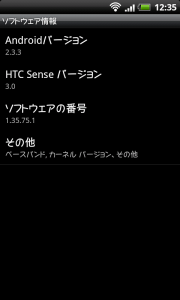
ディスカッション
コメント一覧
まだ、コメントがありません